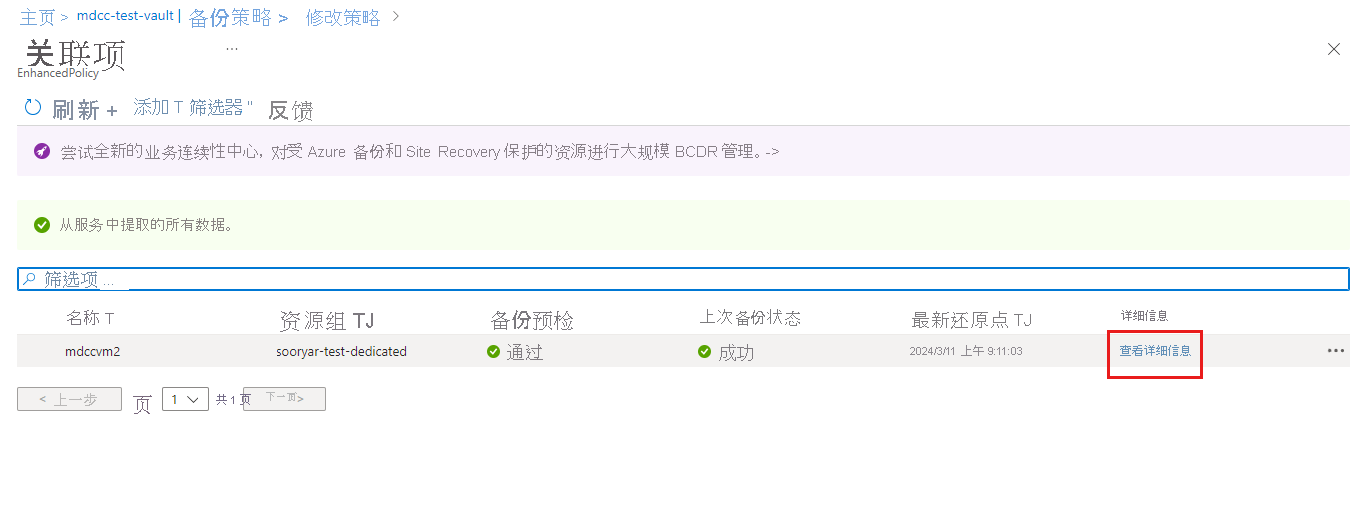你当前正在访问 Microsoft Azure Global Edition 技术文档网站。 如果需要访问由世纪互联运营的 Microsoft Azure 中国技术文档网站,请访问 https://docs.azure.cn。
本文介绍了如何使用 Azure 门户为 Azure 虚拟机(VM)配置无代理多磁盘崩溃一致性备份,以及如何通过 Azure 门户备份 VM。
Azure 备份支持使用多磁盘崩溃一致性还原点进行无代理 VM 备份。 通过增强型 VM 备份策略,可以配置 Azure VM 的备份(应用程序一致性还原点或崩溃一致性还原点)的一致性类型。 此功能还使 Azure VM 备份能够在应用程序一致快照失败的情况下使用崩溃一致快照(对于受支持的 VM)重试备份操作。
Note
无代理多磁盘崩溃一致性 VM 备份功能已正式发布。 此版本包括对计费的更改。 有关详细信息,请参阅 定价详细信息。
开始之前
查看无代理多磁盘故障一致性备份支持的场景和限制。 详细了解受支持的方案。
为新的 Azure 虚拟机配置无代理多磁盘崩溃一致性备份
需要在此策略中显式设置 崩溃一致性备份 ,因为 应用程序/文件系统一致性备份 是默认设置。
无代理崩溃一致备份仅适用于“增强型 VM 备份策略”。
若要为启用了无代理多磁盘故障一致性备份的新 Azure VM 配置备份, 请创建恢复服务保管库 并执行以下步骤:
将 VM 从应用程序/文件系统一致性备份变更为崩溃一致性备份
如果 VM 已使用增强策略进行备份,则可以将它们从基于代理的应用程序/文件系统一致性备份移动到无代理崩溃一致性备份:
- 更改其关联的备份策略(建议)。
- 直接编辑策略设置。
选项 1:将 VM 备份策略更改为从应用程序/文件系统一致性备份切换到崩溃一致性备份(建议)
若要更改 VM 备份策略,请执行以下步骤:
转到恢复服务保管库,然后选择管理>备份策略,检查要移至崩溃一致性备份的虚拟机的策略。
选择备份策略,然后在修改策略窗格中,选择关联项以识别您想要移动到崩溃一致性备份的虚拟机。
确保 VM 支持崩溃一致备份。 了解 受支持的方案。
转到 “修改策略”,然后记下策略中的设置,以在新备份策略中使用相同设置。
转到“ 备份策略 ”窗格,然后选择“ 添加 ”以创建新策略。
在 “选择策略类型 ”窗格中,选择 “Azure 虚拟机”。
在“创建策略”窗格的“策略”子类型下,选择“增强”。 然后,使用与现有策略相同的备份频率和保留期配置新策略。
将“一致性类型”设置为“仅崩溃一致快照”,然后选择“创建”。
转到现有策略,选择 “关联项”,然后选择“ 查看详细信息 ”以查看要移动到崩溃一致性备份的 VM 的详细信息。
选择 “备份策略 ”转到“ 更改备份策略 ”窗格。
在“ 更改备份策略 ”窗格中,将备份策略更改为所创建的新策略。 验证它是否将 一致性类型 设置为 崩溃一致性,然后选择“ 更改”。
这会触发“修改保护”通知,并在 VM 的保管库中触发“配置备份”作业。 监视通知或作业,检查是否成功添加了崩溃一致备份策略。
选项 2:修改备份策略以从应用程序/文件系统一致性备份更改为崩溃一致性备份
如果不想创建新策略并仅移动特定 VM,请在现有策略中编辑 一致性类型 选项。
若要从应用程序/文件系统一致性备份更改为崩溃一致性备份,请执行以下步骤:
转到恢复服务保管库,选择 “备份策略”,然后选择现有策略。
在“ 修改策略 ”窗格中,选择 “关联项”。
确保策略中的所有 VM 都支持崩溃一致备份。 了解 受支持的方案。
转到“修改策略”窗格,将“一致性类型”设置为“仅崩溃一致快照”,然后选择“更新”。
可以在“备份作业”窗格中监视“修改备份策略作业”。 将显示为策略中的每个 VM 触发的配置备份作业。
如果作业因不受支持的 VM 而失败,请还原策略以选择退出崩溃一致备份,并在从策略中移除所有不受支持的 VM 后重试更新。